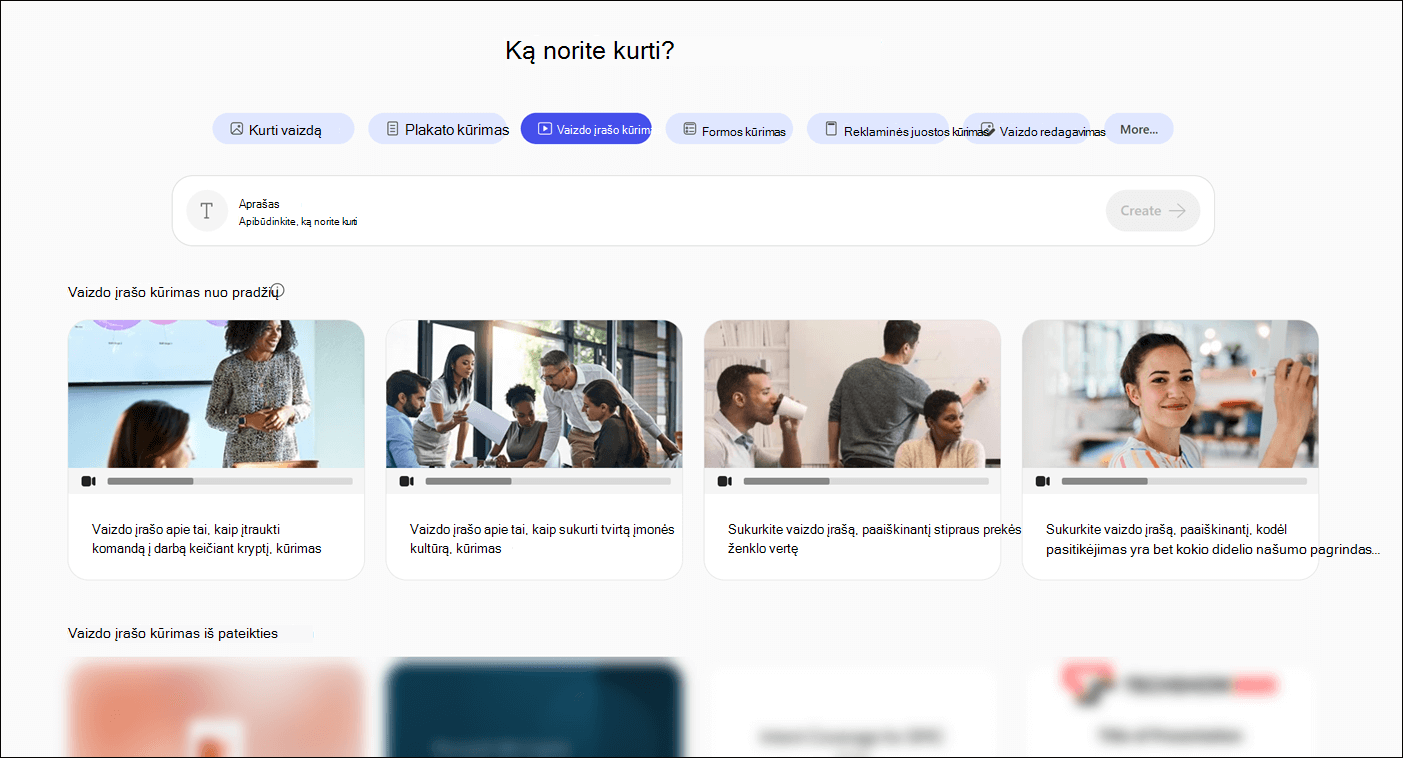Vaizdo įrašo kūrimas naudojant „Microsoft 365 Copilot“ programėlė
Taikoma
Naudodami „Microsoft 365 Copilot“ programa galite nustatyti DI sukurti trumpą vaizdo įrašą beveik bet kuria jums patinkančią temą. Sukūrę vaizdo įrašą, galite jį redaguoti ir tikslinti, kad jis būtų toks, kokio norite.
Kaip sukurti vaizdo įrašą naudojant „Microsoft 365 Copilot“ programa
-
„Microsoft 365 Copilot“ programa kairiojoje ekrano pusėje esančiame naršymo lange pasirinkite Kurti .
-
Pasirinkite Kurti vaizdo įrašą.
-
Pateikite norimo vaizdo įrašo aprašą. Kad būtų pasiekti geriausi rezultatai, būkite kuo konkretūs.
Patarimas: Jei norite nukopijuoti, kad sukurtumėte vaizdo įrašą iš esamos PowerPoint pateikties, pasirinkite Įtraukti PowerPoint failą , o ne įveskite aprašą.
-
Pasirinkite Kurti. Vaizdo įrašo kūrimas paprastai trunka mažiau nei minutę.
Vaizdo įrašo redagavimas
Gali reikėti šiek tiek patobulinti gaunamą vaizdo įrašą. Jei pakeitimai yra palyginti nedideli, pvz., pakeisti pasakojimo balsą iš vyriškos į moterišką arba pasirinkti kitos rūšies foninę muziką, galite pasirinkti šiuos pakeitimus srityje Redaguoti naudojant DI .
Pasirinkę keitimus, pasirinkite Kurti naują juodraštį, kad sukurtumėte naują vaizdo įrašo versiją su jame pakeitimais. Nesijaudinkite, jei nuspręsite, kad pakeitimai nėra geresni, visada galite grįžti prie ankstesnės vaizdo įrašo versijos.
Jei jūsų vaizdo įrašui reikia didesnių pakeitimų Clipchamp, mūsų internetinę vaizdo įrašų rengyklę galima padėti. Ekrano viršuje pasirinkite Redaguoti naudojant Clipchamp.
Vaizdo įrašo įrašymas
Jei jus tenkina vaizdo įrašas ir esate pasirengę jį įrašyti, ekrano viršuje pasirinkite Redaguoti naudojant Clipchamp ir kai vaizdo įrašas atidaromas Clipchamp pasirinkite mygtuką Eksportuoti, kad įrašytumėte jį įprastu formatu, pvz., .MP4.